- Autor Jason Gerald [email protected].
- Public 2023-12-16 11:37.
- Naposledy zmenené 2025-01-23 12:44.
Trh s prenosnými počítačmi sa za posledné desaťročie zmenil. Notebooky, ktoré sa neobmedzujú iba na podnikateľský svet, sa začali široko používať aj doma a v škole. Bežný počítač môžete nahradiť prenosným počítačom, používať ho na sledovanie filmov v posteli alebo si ho vziať so sebou na domáce úlohy u kamaráta. Počet možností pri kúpe prenosného počítača je niekedy mätúci, najmä pre nových kupujúcich. S trochou znalostí sa môžete stať pri nákupe sebavedomejším. V kroku 1 nižšie sa dozviete, ako si vybrať prenosný počítač, ktorý vyhovuje vašim potrebám.
Krok
Metóda 1 z 5: Zistite, čo potrebujete
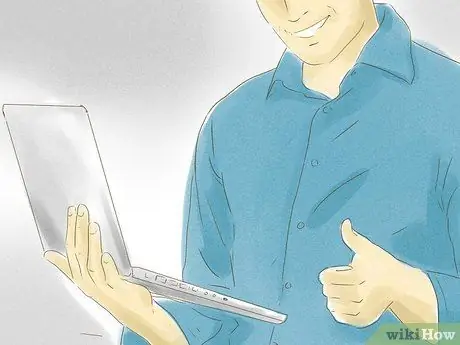
Krok 1. Zvážte výhody prenosného počítača
Ak ste nikdy predtým nevlastnili prenosný počítač, bolo by vhodné začať s jeho vlastnením teraz. V porovnaní s bežnými počítačmi majú notebooky mnoho výhod.
- Notebook si môžete vziať so sebou kamkoľvek, pokiaľ potrebujete adaptér.
- Mnoho prenosných počítačov dokáže to, čo bežný počítač. Aj keď možno nebudete môcť hrať najnovšie hry, väčšina moderných notebookov už dokáže vykonávať množstvo úloh.
- Notebooky šetria miesto a dajú sa ľahko prenášať. Je vhodný pre tých z vás, ktorí žijú v byte alebo používajú stôl v posteli.

Krok 2. Vždy si pamätajte na nevýhody prenosných počítačov
Napriek tomu, že prenosné počítače je možné nosiť kdekoľvek, existujú aj nevýhody. Pri kúpe prenosného počítača vás to nemusí vystrašiť, ale musíte to vedieť aj vy.
- Notebooky sa dajú veľmi ľahko ukradnúť, ak nie ste pri cestovaní opatrní.
- Nie príliš dlhá výdrž batérie prenosného počítača vás môže niekedy frustrovať, keď musíte dlho pracovať bez elektriny, napríklad v lietadle. Ak plánujete veľa cestovať, životnosť batérie je veľmi dôležitá.
- Na rozdiel od počítačov nemožno prenosné počítače aktualizovať, takže sú ľahko zastarané. Niekedy si preto musíte v priebehu niekoľkých nasledujúcich rokov kúpiť nový prenosný počítač.

Krok 3. Zamyslite sa nad tým, s čím budete prenosný počítač používať
Keďže prenosné počítače majú mnoho použití, je veľmi užitočné, ak ste už určili plán používania prenosného počítača pri porovnávaní rôznych typov prenosných počítačov. Ak si chcete stránku len prezerať, potreby vášho prenosného počítača sa budú samozrejme líšiť od tých, ktoré ho chcú používať na vytváranie hudby.

Krok 4. Určite svoj rozpočet
Predtým, ako sa pustíte do hľadania notebooku, ktorý potrebujete, je veľmi dôležité určiť si rozpočet. K dispozícii je príliš veľa možností, takže nastavenie limitu rozpočtu vám to uľahčí. Z notebooku a podľa svojho rozpočtu určte, ktoré aspekty sú dôležité.
Metóda 2 z 5: Windows, Mac alebo Linux?

Krok 1. Poznáte svoje možnosti
Dve hlavné možnosti sú Windows a Mac spolu s Linuxom. Mnoho z týchto možností bude závisieť od osobných preferencií a niečoho, čo poznáte. Existuje však niekoľko vecí, ktoré by ste mali zvážiť.
Pokračujte v tom, čo už viete. Ak poznáte operačný systém, bude jednoduchšie držať sa ho. Nezabudnite však, že pri používaní iných typov majte vždy na pamäti názory a skúsenosti ostatných

Krok 2. Zvážte, aký program budete potrebovať
Ak používate veľa produktov Microsoft Office, samozrejme radšej zvoľte Windows. Aj keď v tejto dobe je možné otvárať programy u iných poskytovateľov s trochou väčšieho úsilia. Na druhej strane, ak často pracujete na úlohách súvisiacich s hudbou alebo úpravami fotografií, Mac by bol skvelou voľbou.
- Windows zatiaľ pojme veľa hier, aj keď Mac a Linux tiež zaznamenali veľa vylepšení.
- Ak s počítačmi nemáte veľké skúsenosti a budete potrebovať pomoc niekoho iného, kúpte si počítač, v ktorom vám môžu pomôcť vaši rodinní príslušníci a priatelia. V opačnom prípade budete musieť vždy kontaktovať servisné stredisko prenosného počítača.

Krok 3. Zvážte Linux
Niektoré počítače je možné zakúpiť s predinštalovanými programami Linux. Linux si môžete vyskúšať na svojom aktuálnom počítači pomocou LiveCD. To vám umožní spustiť Linux bez toho, aby ste ho mali nainštalovaný v počítači.
- Tisíce programov a aplikácií operačného systému Linux sú bezplatné. Program s názvom WINE vám umožňuje spustiť programy Windows v systémoch Linux. Túto aplikáciu si môžete nainštalovať do systému Linux rovnako ako do systému Windows. Aj keď je WINE stále vo fáze vývoja, mnoho ľudí už WINE používa.
- Linux je najbezpečnejší proti vírusom. Linux je vďaka operačnému systému bez vírusov skvelou voľbou pre deti. Ak vaše dieťa omylom pokazí systém Linux, stačí ak operačný systém resetujete a začnete odznova. Linux Mint vyzerá a funguje ako Windows. Ubuntu Linux je najobľúbenejší.
- Linux vyžaduje maximálne technické skúsenosti. Musíte sa zoznámiť s príkazovými riadkami v systéme Linux. Ale takmer všetko z toho sa môžete naučiť online.
- Nie všetok hardvér je kompatibilný s Linuxom a môžete mať problém nájsť vhodné ovládače.

Krok 4. Poznáte výhody a nevýhody systému Mac
Používanie počítača Mac je veľmi odlišné od systému Windows, takže ak prechádzate na počítač Mac, budete mať trochu problémy. Počítače Mac sú známe ako veľmi užívateľsky prívetivé operačné systémy a najlepšie v oblasti operačných systémov pre mediálnu produkciu.
- Mac sa bezproblémovo pripája k telefónom iPhone, iPod, iPad a ďalším produktom Apple. Podpora Apple je veľmi komplexná aj pre nové produkty Apple.
- Počítače Mac sú proti vírusom bezpečnejšie ako Windows, ale stále by ste mali byť ostražití.
- Windows je možné emulovať na počítačoch Mac pomocou programu Boot Camp. Na to potrebujete platnú kópiu systému Windows.
- Počítače Mac sú relatívne drahšie ako Windows a Linux.

Krok 5. Pozrite sa na moderné prenosné počítače so systémom Windows
Počítače alebo prenosné počítače so systémom Windows môžu byť cenovo dostupné a existuje veľa možností, ktoré vyhovujú vašim potrebám. Ak ste Windows nejaký čas nepoužívali, všimnete si, že sa toho veľa zmenilo. Windows 8 má titulnú stránku, ktorá je nielen plná vašich programov, ale aj najnovších správ na rozdiel od starého vzhľadu systému Windows. Internet Explorer 10 má tiež funkciu, ktorá dokáže pred stiahnutím používateľa skontrolovať údaje o možných vírusoch a škodlivom softvéri.
- Na rozdiel od počítačov Mac vyrába systém Windows mnoho spoločností. To znamená, že kvalita tovaru sa môže medzi jednotlivými prenosnými počítačmi líšiť. Je dôležité pozrieť sa na to, čo každý výrobca môže ponúknuť z hľadiska ceny, funkcií, podpory a recenzií ostatných používateľov na to, ako spoľahlivý je výrobca.
- Notebooky so systémom Windows zvyčajne ponúkajú viac možností prispôsobenia ako počítače Mac.

Krok 6. Skúste skontrolovať svoj Chromebook
Okrem troch vyššie uvedených možností je k dispozícii niekoľko ďalších. Veľmi populárny je Chromebook. Tento prenosný počítač používa systém ChromeOS od spoločnosti Google, ktorý sa veľmi líši od ostatných možností. Tento prenosný počítač je navrhnutý tak, aby bol vždy pripojený k internetu a pripojený k online úložisku, konkrétne Disku Google.
- Z Chromebookov je len malý výber modelov. Spoločnosti HP, Samsung a Acer vyrábajú lacnejšie modely, zatiaľ čo Google ponúka drahší Chromebook Pixel.
- ChromeOS je navrhnutý tak, aby prevádzkoval online aplikácie Google, ako sú Chrome, Disk Google, Mapy Google a ďalšie. Tento prenosný počítač je veľmi vhodný pre používateľov, ktorí často používajú Google.
- Na Chromebookoch nemožno spúšťať programy určené pre iné operačné systémy vrátane hier a iných produktívnych programov.

Krok 7. Skúste test
Skúste iný operačný systém v obchode alebo doma u priateľa. Potom si vyberte ten, ktorý vám najviac vyhovuje..
Metóda 3 z 5: Nájdite prispievajúce faktory

Krok 1. Zamyslite sa nad veľkosťou prenosného počítača, ktorý vám vyhovuje
Existujú tri možnosti veľkosti prenosných počítačov, a to netbooky, prenosné počítače a náhrady počítačov. Aj keď všetky tieto položky spadajú do širšieho konceptu prenosného počítača, rozdiely vo funkčnosti môžu ovplyvniť váš výber.
- Pri výbere prenosného počítača je potrebné zvážiť niekoľko vecí, a to hmotnosť, veľkosť obrazovky, výkon a výdrž batérie. Zistíte, že netbooky sú najlacnejšie a najmenšie, zatiaľ čo v bežných prenosných počítačoch nájdete všetky potrebné faktory.
- Jednoduché prenášanie je hlavným prvkom prenosného počítača. Mať väčší prenosný počítač znamená obetovať hmotnosť a byť ťažko prenosný. Zvážte aj veľkosť tašky.

Krok 2. Rozhodnite sa, či dávate prednosť netbooku
Netbook, známy tiež ako malý notebook, ultrabook alebo ultraportable, je malý prenosný počítač s veľkosťou obrazovky 7 "-13"/17,79 cm-33,3 cm. Je malý, ľahký a je ideálny na odosielanie e -mailov a surfovanie po internete. Pretože notebooky zvyčajne nemajú toľko pamäte RAM ako prenosné počítače, ich schopnosť spúšťať veľké aplikácie je veľmi obmedzená.
- Klávesnica netbooku sa bude líšiť od bežnej klávesnice. Najprv to vyskúšajte, pretože vám to bude najskôr pripadať zvláštne.
- Teraz je k dispozícii mnoho vylepšení tabletu. Sú vybavené klávesnicami, ktoré je možné sklopiť alebo vybrať a spravidla majú dotykový displej. Zvážte to, ak to vyzerá, že potrebujete tablet, ale iPad je príliš drahý.

Krok 3. Pozrite sa na bežný prenosný počítač
Majú veľkosť obrazovky 13,3-15 palcov/33,3 cm-38,1 cm. Má strednú hmotnosť, je tenký a ľahký a má štandardnú pamäť. Rozhodnutie o kapacite prenosného počítača skutočne závisí od vašich vlastných preferencií týkajúcich sa veľkosti prenosného počítača a množstva pamäte RAM, ktorú potrebujete (pozri nasledujúcu časť).
Notebooky sa dodávajú v mnohých tvaroch a veľkostiach. Ako technologický pokrok napreduje, notebooky sú stále ľahšie a tenšie. Zistíte, že prenosné počítače Mac nie vždy zodpovedajú popisu veľkosti. Ak ste sa už rozhodli pre Mac, pri pohľade na rôzne modely zvážte potrebu prenosnosti

Krok 4. Zvážte výmenu prenosného počítača
Majú veľkosť obrazovky 17 "-20"/43,8 cm-50,8 cm. Je väčší a ťažší, má všetky funkcie a je vhodnejšie ho položiť na stôl ako prenášať. Aj keď to nemusí byť také ľahké ako ostatné dve možnosti, v prípade potreby sa dá stále nosiť a táto pridaná hmotnosť nie je pre väčšinu ľudí veľkým problémom.
- Niektoré počítače na výmenu prenosných počítačov je možné do určitej miery aktualizovať, napríklad inštaláciou novej grafickej karty.
- Tento typ prenosného počítača je ideálny pre fanúšikov počítačových hier.
- Väčšie prenosné počítače majú zvyčajne menšiu výdrž batérie, najmä ak spúšťate náročné programy, ako sú hry a návrhové programy.

Krok 5. Zvážte svoje vytrvalostné potreby
Rozhodnite sa, či dávate prednosť exteriéru z kovu alebo plastu. V súčasnosti je výber puzdra osobnou záležitosťou každého človeka, kde je hmotnosť puzdra takmer rovnaká, pretože dobrý kovový prenosný počítač tiež váži takmer rovnako ako plastový. Pokiaľ ide o trvanlivosť, kovové prenosné počítače sú o niečo lepšie, aj keď by ste mali požiadať o radu svojho predajcu.
- Ak robíte extrémne práce v teréne alebo často cestujete s prenosným počítačom, je potrebné ho prispôsobiť. Požiadajte o silnejšiu obrazovku alebo ochranu pred vodou a prachom.
- Ak ste profesionál v tejto oblasti a chcete mať odolný notebook, vyskúšajte Toughbooks. Aj keď je tento prenosný počítač trochu drahý, nepoškodí sa, ani keď ho prejde vozidlo alebo vloží do rúry.
- Notebooky na trhu zvyčajne neuvažujú o trvanlivosti. Skúste skontrolovať model prenosného počítača spoločnosti, ktorý hľadá model, ktorý dbá na odolnosť.

Krok 6. Vždy dávajte štýl na prvé miesto
Notebooky sú verejné zariadenie. Rovnako ako slnečné okuliare, hodinky alebo peňaženka majú notebooky štýl. Uistite sa, že prenosný počítač, ktorý chcete, nie je považovaný za zlý, pretože možno budete leniví ho používať.
Metóda 4 z 5: Kontrola špecifikácií
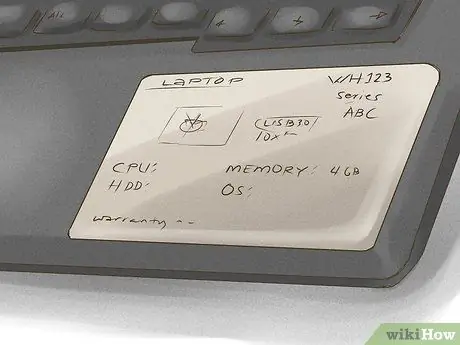
Krok 1. Strávte dlhý čas kontrolou technických špecifikácií
Pri kúpe prenosného počítača si musíte byť úplne istí potrebnými špecifikáciami.

Krok 2. Skontrolujte centrálnu procesorovú jednotku (CPU)
Dobré a rýchlo spracovateľné prenosné počítače budú mať viacjadrové procesory ako Intel, AMD a ARM. Tento typ nenájdeme v lacných modeloch. Tento rozdiel bude mať vplyv na rýchlosť prenosného počítača.
Ako technologický pokrok pokračuje, staršie procesory budú stále zastaranejšie. Ak kupujete Intel, vyhnite sa čipom Celeron, Atom a Pentium, pretože ide o staršie modely. Pozrite sa radšej na modely CPU Core i3 a i5. Ak kupujete AMD, vyhnite sa procesorom radu C alebo E a rozhodnite sa pre A6 alebo A8
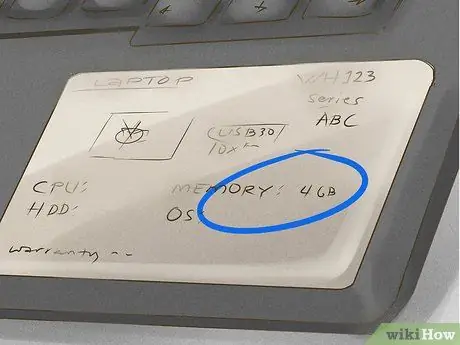
Krok 3. Skontrolujte pamäť (RAM)
Zvážte, koľko pamäte RAM potrebujete. Množstvo pamäte RAM bude dôležité vziať do úvahy. Toto množstvo pamäte často obmedzuje aplikácie, ktoré môžete spustiť. Vo všeobecnosti platí, že čím viac pamäte máte, tým bude váš prenosný počítač rýchlejší.
- Štandardné prenosné počítače sú obvykle vybavené 4 GB pamäte RAM. To je pre väčšinu používateľov viac ako dosť. Netbooky môžu byť vybavené iba pamäťou RAM s veľkosťou iba 512 megabajtov (MB), čo je však veľmi zriedkavé. Môžete nájsť notebooky so 16 GB RAM alebo viac, aj keď sa to neodporúča pre bežných používateľov.
- Aj keď môže byť lákavé mať veľké množstvo pamäte RAM, musíte byť opatrní, pretože výrobcovia často poskytujú veľké množstvo pamäte RAM, aby zakryli skutočnosť, že ostatné komponenty sú neštandardné. Inštalácia pamäte RAM je jednoduchá, nepovažujte veľkú pamäť RAM za luxus.

Krok 4. Skontrolujte grafické možnosti
Ak radi hráte počítačové hry, skontrolujte grafickú pamäť. Na 3D hranie musíte mať grafickú kartu s videopamäťou, aj keď to pri bežných hrách nie je potrebné. Dobrá grafická karta spotrebuje viac batérie.

Krok 5. Pozrite sa na dostupný úložný priestor
Aj keď je napísané trochu nejednoznačné, pretože nezohľadňuje operačný systém a programy, ktoré neboli nainštalované. Často máte len o 40 GB menej miesta, ako sa uvádza.
Ďalšou možnosťou sú disky SSD, ktoré ponúkajú vyšší výkon, tichšiu a dlhšiu životnosť batérie, ale nižšiu kapacitu (zvyčajne od 30 GB do 256 GB) a drahšie. Ak však hľadáte lepší výkon, SSD je nutnosťou

Krok 6. Skontrolujte dostupné porty
Koľko portov USB je k dispozícii? Ak plánujete používať oddelenú klávesnicu a myš, budete potrebovať najmenej dva porty USB. Potrebujete tiež tlačiarne a mnoho ďalších vecí, ktoré vyžadujú porty USB.
Ak chcete pripojiť prenosný počítač k televízoru, uistite sa, že má prenosný počítač port HDMI. Môžete tiež použiť port VGA alebo DVI

Krok 7. Skontrolujte jednotku DVD
Ak chcete vytvárať disky CD alebo inštalovať programy z diskov CD, budete potrebovať jednotku DVD. Ak ho váš prenosný počítač nemá, môžete si ho kúpiť externe. Ak chcete otvárať filmy na diskoch Blu-ray, musíte si namiesto jednotky DVD kúpiť jednotku Blu-ray.
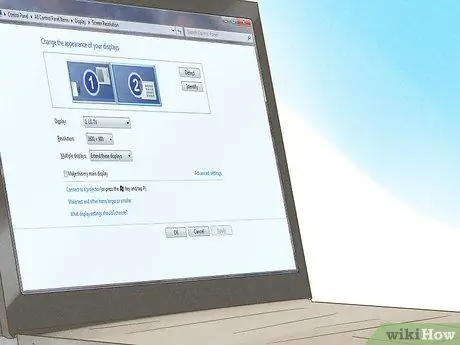
Krok 8. Skontrolujte správne rozlíšenie obrazovky
Čím vyššie je rozlíšenie obrazovky, tým viac obsahu sa na obrazovku zmestí. Väčšina prenosných počítačov strednej triedy má rozlíšenie 1366 x 768. Ak hľadáte jasnejší obraz, vyhľadajte prenosný počítač s rozlíšením 1600 x 900 alebo 1920 x 1080. Tieto veľkosti sú často k dispozícii vo väčších prenosných počítačoch.
Spýtajte sa na výkon notebooku na slnku. Lacné notebooky budú po vystavení vonkajšiemu svetlu pôsobiť rozmazane, a preto sú vo vonkajšom prostredí trochu zbytočné

Krok 9. Skontrolujte Wi-Fi
Váš prenosný počítač sa musí dať pripojiť k sieti Wi-Fi. Dokáže to takmer každý prenosný počítač, takže by vám to nemalo robiť problémy.
Metóda 5 z 5: Choďte do obchodu

Krok 1. Vykonajte výskum
Či už nakupujete v obchode alebo online, uistite sa, že o požadovanom prenosnom počítači skutočne viete. Pomôže vám to poznať dôležité informácie pri nákupe a zabráni tomu, aby vás predajcovia oklamali.
Ak pôjdete do obchodu, majte k dispozícii obrázky a informácie o prenosnom počítači. Pomôže vám to sústrediť sa na to, čo chcete

Krok 2. Nájdite vhodného predajcu
Existuje veľa miest, kde si môžete kúpiť prenosný počítač. Z malých aj veľkých obchodov. Všetky ponúkajú ceny a služby, ktoré sa môžu líšiť.
Veľké obchody sú skvelým miestom na porovnanie rôznych typov prenosných počítačov pred ich kúpou. Ak plánujete nakupovať online, najskôr zamierte do obchodu a potom si to poznamenajte. Tieto poznámky použite na nákup online

Krok 3. Skontrolujte záruku
Takmer všetci výrobcovia prenosných počítačov ponúkajú záruku. Tieto záruky sa budú líšiť a niektoré obchody vám ponúknu aj zakúpenie ďalších záruk. Na druhej strane, ak si kúpite ojazdený prenosný počítač, spravidla naň nie je záruka.

Krok 4. Zoznámte sa s rizikami nákupu použitého prenosného počítača
Je veľmi dôležité, aby bol prenosný počítač dodávaný so zárukou od zaručeného predajcu. Notebooky, ktoré sú odolné a dobré, sú vhodné na nákup z druhej ruky. Jediným rizikom je, že je prenosný počítač v zlom stave. Ak je cena správna a je k nej poskytovaná ročná záruka, je možné toto riziko eliminovať.
Nekupujte si prenosný počítač, ktorý je príliš lacný, pokiaľ naň nie je poskytovaná zaručená záruka. Je veľmi možné, že prenosný počítač bol špinavý alebo ho zhruba používalo mnoho rôznych ľudí

Krok 5. Starajte sa o svoj nový prenosný počítač
Aj keď to závisí aj od značky a typu prenosného počítača, notebook, o ktorý sa správne staráte, vydrží dlhšie. Venujte trochu času jej čisteniu, aby ste mohli notebook používať dlhšie.
Tipy
- Dobré ponuky sú zvyčajne online, ale dajú sa nájsť aj v obchodoch, ktoré hromadne predávajú prenosné počítače.
- Prejdite na web, ako sú Consumer Reports, a zistite, ako sa porovnávajú počítače v rôznych kategóriách.
- Urobte si malý prieskum ďalších recenzií používateľov. Učte sa z chýb ostatných.
- Takmer všetky notebooky známych značiek sú vybavené množstvom vstavaného softvéru známeho ako Bloatware. Tento softvér je zvyčajne bežný a bežný softvér. Príliš veľa bloatwaru ovplyvní výkon vášho systému. Ak máte pocit, že tento bloatware je zbytočný, môžete sa ho v prvom rade zbaviť.
- Chromebooky sa dôrazne odporúčajú, ak ste vždy pripojení k internetu, najmä ak hlavná funkcia prenosného počítača slúži na pracovné účely.
Pozor
- Uistite sa, že vám kupovaný notebook vyhovuje. Zakúpený a používaný notebook vo väčšine obchodov nemôžete nahradiť ani vrátiť.
- Použité notebooky online výrobcov sú tiež relatívne lacné. Ale opäť nie je zaručená kvalita.
- Pri nákupe online musíte zaplatiť poštovné.
- Ak kupujete použitý notebook cez web, akým je eBay, najskôr si ich prečítajte všetky. Pozrite sa na problém na prenosnom počítači a pozrite sa na komentáre ostatných. Ak prenosný počítač nie je nový, kúpte si ho iba vtedy, ak je cena skutočne dobrá. Neviete, čo urobil predchádzajúci vlastník tohto prenosného počítača. Uistite sa, že ho môžete vrátiť, ak sa niečo stane.
- Atraktívne zľavy sú často dostupné iba online.






